Синхронизиране на няколко календара на Android 4.0 (сандвич със сладолед)
Едно от многото предимства на Android е неговотоинтеграция с услуги на Google, като имейл, календари и карти. Когато настроите повече от един акаунт в Gmail на устройството си с Android, той не само синхронизира имейла ви, но и Google Календар, свързан с него.
Това е опция, когато за първи път настроите устройството си, но ако не помните дали сте допуснали синхронизиране на Google Календар в устройството си с Android, ето как да разберете.
Отворете приложението си Календар и натиснете телефона на телефона сиБутон от менюто. Ако все още не сте добавили нов акаунт, отидете на Настройки и докоснете Добавяне на акаунт в горния десен ъгъл. В списъка изберете акаунт в Google и следвайте подканите, за да го настроите.

Ако вече имате настроени вашите други акаунти, отидете на Календари за показване и докоснете бутона за синхронизиране на Календари.
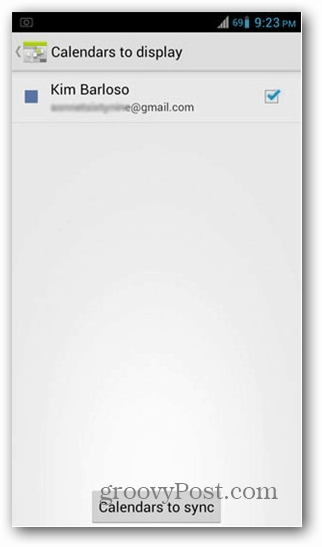
Ще получите списък с всичките си акаунти в Google. Докоснете иконите със стрелки отляво на всеки акаунт, за да покажете състоянието му на синхронизация. Ако пише, че не е синхронизирано, докоснете полето от дясната му страна, за да активирате синхронизирането.
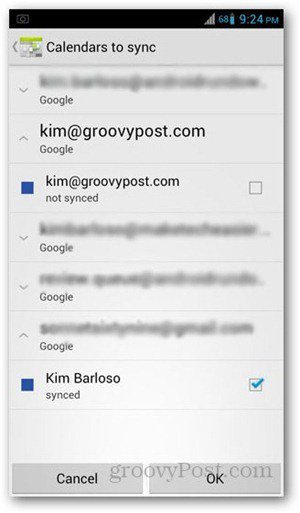
Събитията в ново синхронизирания календар ще покажатследващия път, когато телефонът ви се свърже с интернет. Ако искате ръчно да стартирате синхронизирането, натиснете клавиша Назад и отидете на приложението Настройки на вашия телефон. Изберете Акаунти и синхронизиране. Докоснете профила в Google, който искате да синхронизирате, и поставете отметка в квадратчето до Синхронизиране на календара. Изчакайте няколко секунди, за да приключи синхронизирането на календара. Натиснете клавиша „Назад“ и отидете на приложението Календар, за да проверите.










Оставете коментар